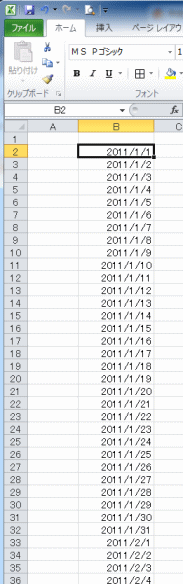1年間の日付を簡単に作成する方法
1年間の日付(1/1〜12/31)を一気に作成する方法です。
365日分ですから、入力はもちろん、コピーやオートフィルを使っても大変です。
これは、連続データの作成を使うと簡単にできます。
1) 開始日を入力します。
ここでは、2011/1/1 と入力しました。これが開始日になります。

2) リボンの「ホーム」-「フィル」-「連続データの作成」をクリックします。
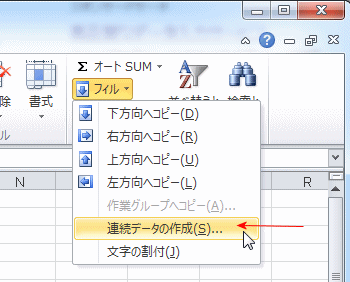
3) 連続データ ダイアログボックスが開きます。
条件を入力します。
範囲 : 下方向に作成したいので「列」を選択します。
種類 : 1年間の日付を作成するので「日付」を選択します。
増加単位 : 「日」を選択します。
増分値 : 365日分作成するので、「1」になります。
停止値 : 最終日の「2011/12/31」と入力します。
「OK」ボタンをクリックすると、完了です。
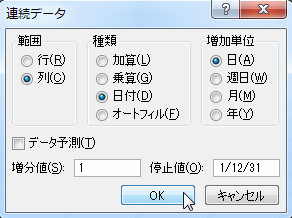
1年間の日付が完成しました。
開始の日付の書式を例えば「2011年1月1日」にすると、この書式で連続データが作成できます。